Voeg snel Latijnse tekst toe in Word 2013
Laatst bijgewerkt: 10 februari 2017
Mogelijk merkt u dat u in Word 2013 een Latijnse alinea aan een document moet toevoegen wanneer u de structuur van een document moet bekijken of iemand een sjabloondocument moet geven, maar u hebt nog niet de kans gehad om de echte inhoud te maken dat zal uiteindelijk uw Latijnse paragraaf vervangen.
Mogelijk hebt u online Latijnse voorbeeldtekstgeneratoren gevonden en gekopieerde en geplakte tekst, of zelfs afbeeldingen van tekst, van die generatoren in uw document. Maar als u een voorbeelddocument als dit maakt, moet u mogelijk tekst invoegen die u kunt opmaken, en het is niet altijd gemakkelijk om een nepdocument van aanzienlijke lengte te maken. Gelukkig heeft Word 2013 een interessante functie waarmee u meerdere Latijnse alinea's met "lorem ipsum" -tekst kunt genereren die u kunt gebruiken om uw voorbeelddocument te maken.
Lorem Ipsum-tekst toevoegen in Word 2013
De onderstaande stappen laten u een eenvoudige formule zien die u kunt toevoegen aan een Word-document dat automatisch lorem ipsum Latijnse tekst aan uw document toevoegt. U kunt het aantal alinea's en zinnen per alinea specificeren. Dus als u bijvoorbeeld één Latijnse alinea met vijf zinnen moet toevoegen, kunt u dit doen door deze stappen te volgen.
Stap 1: Start Word 2013 en maak een nieuw document of open een bestaand document waaraan u Latijnse tekst wilt toevoegen.
Stap 2: Klik in het document op het punt waar u de Latijnse tekst wilt invoegen.

Stap 3: Typ de formule = lorem (X, Y) waarbij X gelijk is aan het aantal alinea's dat u wilt invoegen en Y gelijk is aan het aantal zinnen in elke alinea. De formule = lorem (10, 5) zou bijvoorbeeld 10 alinea's met Latijnse tekst creëren met 5 zinnen in elke alinea. Druk op Enter op je toetsenbord na het invoeren van de formule om de tekst in te voegen.
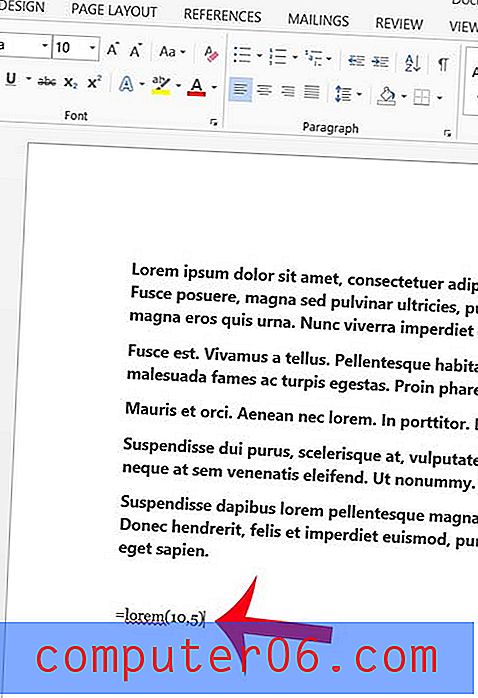
Samenvatting - hoe u een Latijnse alinea toevoegt aan een Word 2013-document
- Open je document in Word 2013.
- Klik op het punt waar u uw Latijnse alinea ('s) wilt invoegen.
- Typ = LOREM (X, X) en vervang de eerste X door het aantal alinea's en de tweede X door het aantal zinnen per alinea.
- Druk op Enter na de formule = LOREM (X, X) om uw Latijnse alinea's te genereren.
Staat de tekst in uw document dubbel gespatieerd, maar wilt u dat het een enkele spatie is? Dit artikel leert u hoe u Word 2013 kunt wijzigen, zodat uw tekst standaard niet dubbel wordt gespatieerd.



